Preferencias de Parallels Desktop y configuración de máquina virtual
Lea esta capítulo para saber más sobre las opciones disponibles en las Preferencias de Parallels Desktop y configuración de máquina virtual, el funcionamiento de estas opciones y cómo añadir nuevos dispositivos (como, por ejemplo, discos duros o unidades DVD) a la configuración de la máquina virtual.

Para acceder a las preferencias de Parallels Desktop, haga clic con el botón derecho en el icono de Parallels Desktop en el Dock y seleccione Preferencias.
Para acceder a la configuración de su máquina virtual, lleve a cabo una de las siguientes acciones:
Si la máquina virtual se está ejecutando en pantalla completo o en el modo de vista de ventana, mueva el puntero del ratón a la parte superior de la pantalla, haga clic en Acciones y seleccione Configurar.
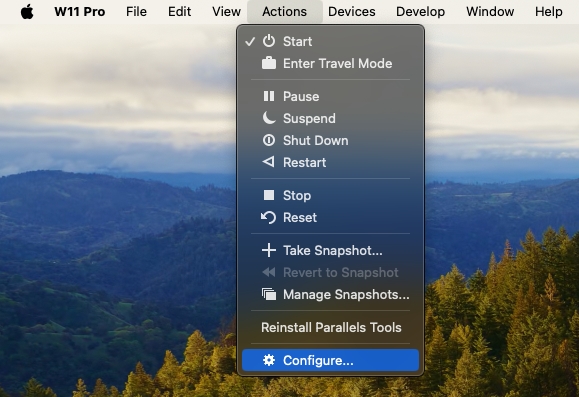
Si la máquina virtual se está ejecutando en el modo Coherence, haga clic en el icono de Parallels Desktop en la esquina superior derecha de la barra de menús de macOS y seleccione Configurar.
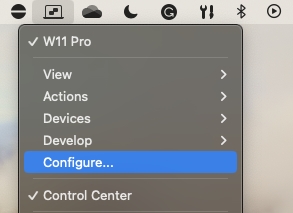
Last updated
Was this helpful?